
一键共享(局域网共享一键通)
v20210831 电脑版- 介绍说明
- 下载地址
- 精品推荐
- 相关软件
- 网友评论
一键共享可以帮助用户快速将文件夹设置为共享,方便局域网的其他用户查看您的文件夹,win系统已经提供了共享文件夹功能,可以将任意资源文件夹设置共享,方便企业团队成员读取您的电脑内容,如果你觉得在电脑上设置共享不方便就可以下载这款一键共享命令行工具,软件的功能都主界面上显示,在命令界面输入功能对应的数字序号点击回车按钮就可以启用相关的文件夹共享功能,也可以直接打开文件夹共享会话界面,方便设置共享权限,也可以修复可能导致共享无法执行的错误问题,需要就可以下载使用!
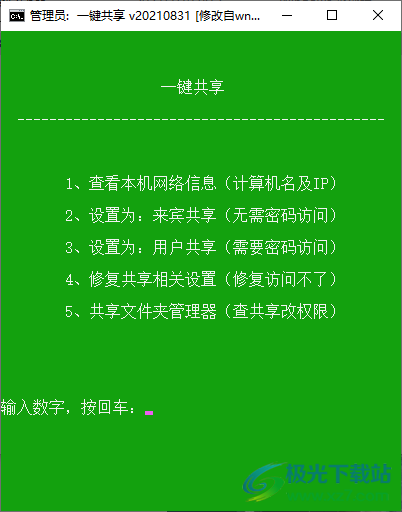
软件功能
1、查看本机网络信息(计算机名及IP)
2、设置为:来宾共享(无需密码访问)
3、设置为:用户共享(需要密码访问)
4、修复共享相关设置(修复访问不了)
5、共享文件夹管理器(查共享改权限)
软件特色
1、一键共享提供局域网文件夹共享设置功能,可以快速添加文件夹到系统的共享列表上
2、直接在软件界面选择功能1就可以查看电脑基本信息和网络信息
3、选择功能二就可以设置文件夹共享,不需要密码就可以直接读取文件夹内容
4、软件默认是只读模式,允许对方查看文件夹保存的全部内容
5、也可以设置完全控制权限,方便其他用户对文件夹里面的内容读取和写入
6、软件界面的功能都是很简单的,五个功能对应五个数字序号,输入序号点击回车启用相关的功能
7、可以显示电脑详细的网络信息,DNS、ipv4、ipv6、物理地址都可以在软件查看
使用方法
1、打开一键共享就可以显示命令界面,五个功能都可以正常使用
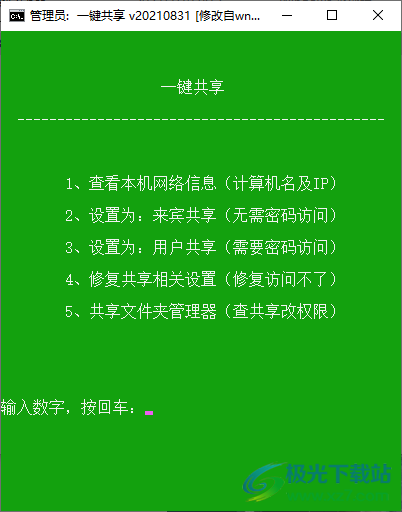
2、如果要使用第一个功能,直接在底部输入5,点击回车按钮就可以查看网络信息
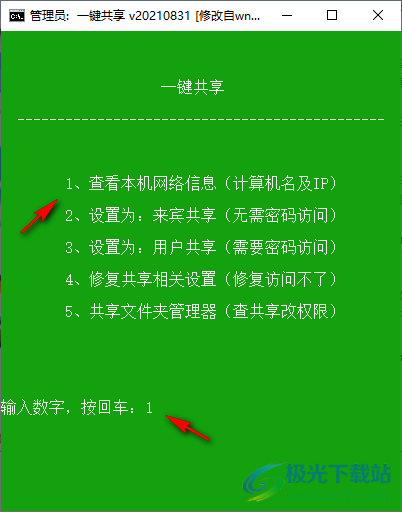
3、在记事本显示网络状态,显示系统版本,显示将手机名字
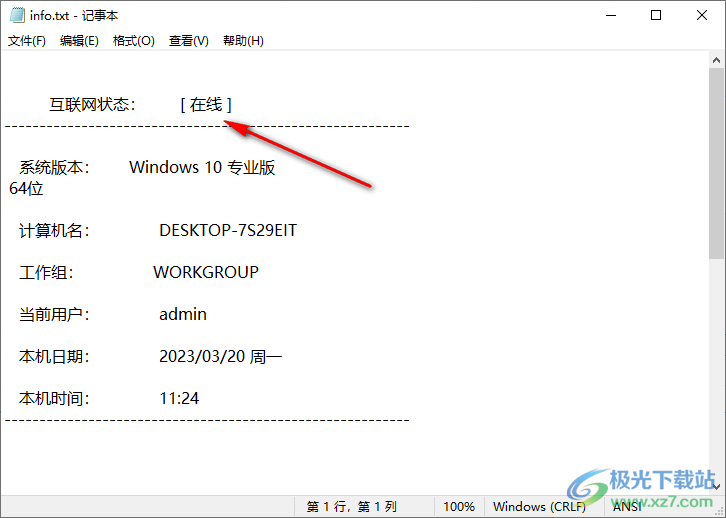
4、查看以太网适配器的信息,显示连接特定的 DNS 后缀,显示物理地址,显示ipv4、ipv6
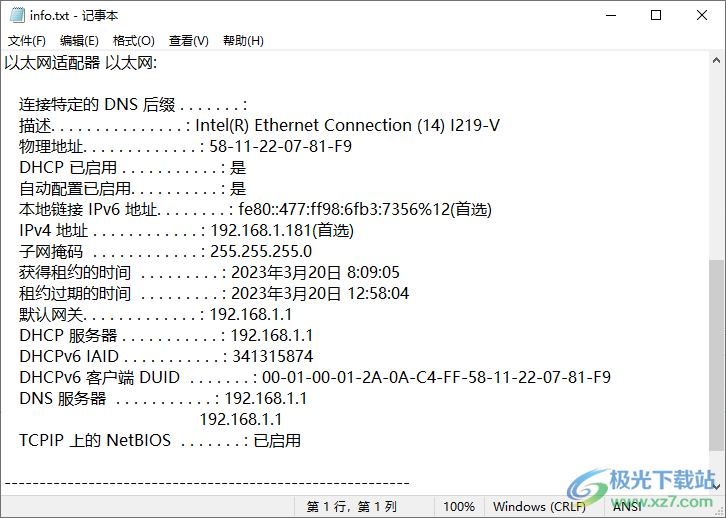
5、共享文件夹功能,将文件夹地址粘贴到底部,点击回车完成共享设置
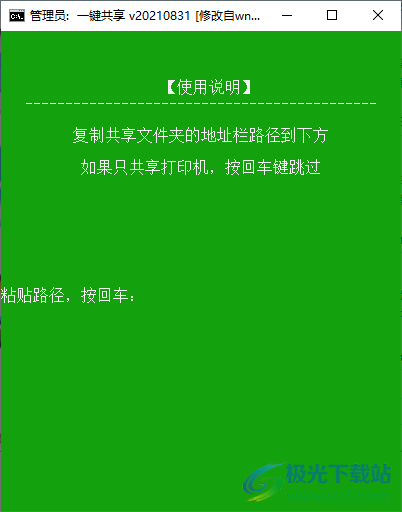
6、如图所示,将C盘路径下的文件夹设置共享,点击回车就可以添加到系统默认的共享文件夹界面
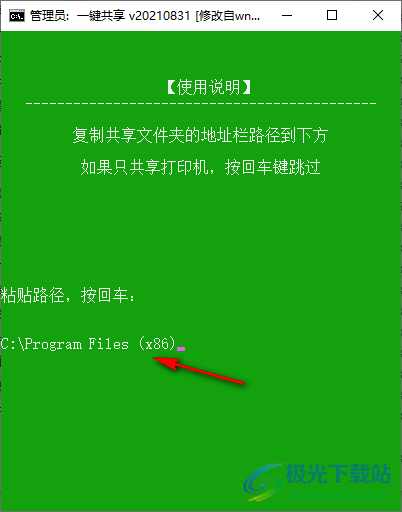
7、注意:默认是只读共享,如需写入权限,请设置Everyone的共享权限!
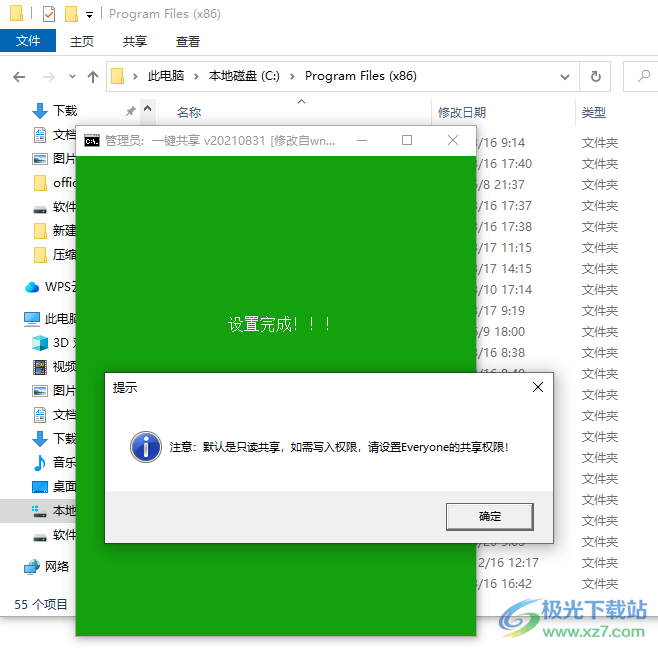
8、输入5点击回车就可以打开共享文件夹设置界面,可以在这里查看是否添加完毕
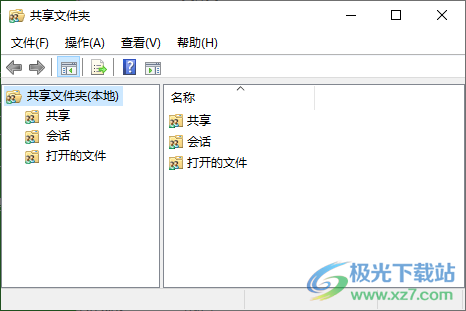
9、可以点击属性设置共享文件夹的权限,可以打开任务,可以关闭任务
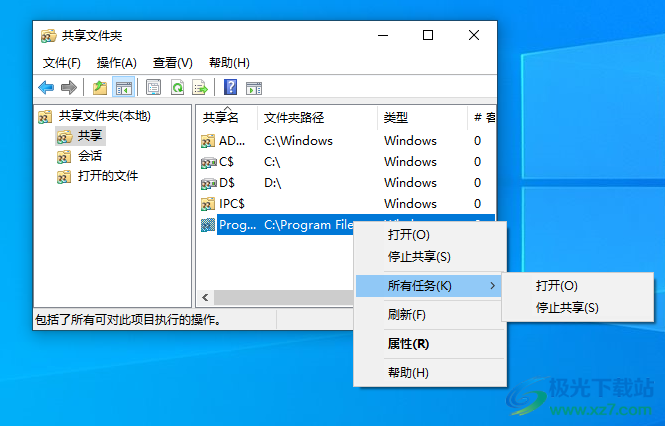
10、对控制台文件视图的更改保存在你的配置文件中。
在你配置文件中存储这些控制台更改的文件在这台计算机上使用了下列数目的磁盘空间:
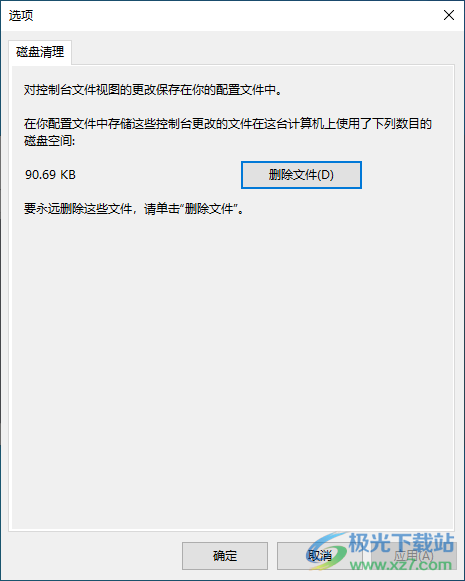
11、在属性界面可以设置完全控制,允许对方操作您的文件夹,也可以勾选拒绝

下载地址
- Pc版
一键共享(局域网共享一键通) v20210831 电脑版
本类排名
本类推荐
装机必备
换一批- 聊天
- qq电脑版
- 微信电脑版
- yy语音
- skype
- 视频
- 腾讯视频
- 爱奇艺
- 优酷视频
- 芒果tv
- 剪辑
- 爱剪辑
- 剪映
- 会声会影
- adobe premiere
- 音乐
- qq音乐
- 网易云音乐
- 酷狗音乐
- 酷我音乐
- 浏览器
- 360浏览器
- 谷歌浏览器
- 火狐浏览器
- ie浏览器
- 办公
- 钉钉
- 企业微信
- wps
- office
- 输入法
- 搜狗输入法
- qq输入法
- 五笔输入法
- 讯飞输入法
- 压缩
- 360压缩
- winrar
- winzip
- 7z解压软件
- 翻译
- 谷歌翻译
- 百度翻译
- 金山翻译
- 英译汉软件
- 杀毒
- 360杀毒
- 360安全卫士
- 火绒软件
- 腾讯电脑管家
- p图
- 美图秀秀
- photoshop
- 光影魔术手
- lightroom
- 编程
- python
- c语言软件
- java开发工具
- vc6.0
- 网盘
- 百度网盘
- 阿里云盘
- 115网盘
- 天翼云盘
- 下载
- 迅雷
- qq旋风
- 电驴
- utorrent
- 证券
- 华泰证券
- 广发证券
- 方正证券
- 西南证券
- 邮箱
- qq邮箱
- outlook
- 阿里邮箱
- icloud
- 驱动
- 驱动精灵
- 驱动人生
- 网卡驱动
- 打印机驱动
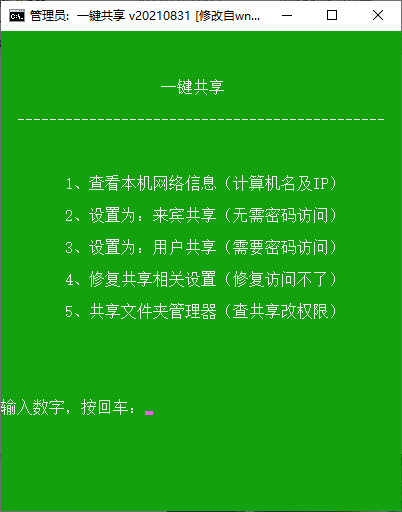


































网友评论